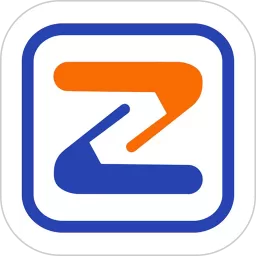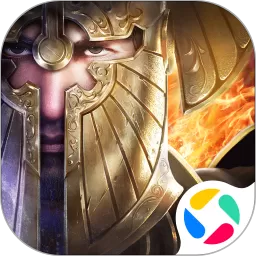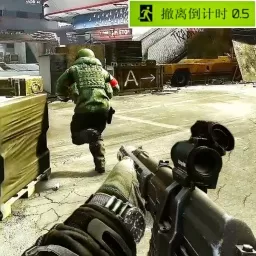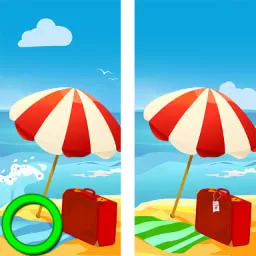Windows 7 三道密码设置详细教程,安全性全面提升技巧
在现代社会,计算机已经成为我们工作和生活中不可或缺的一部分。然而,随着信息技术的飞速发展,个人信息和数据的安全性也面临着越来越多的威胁。Windows 7 作为一款经典的操作系统,其内置的安全功能可以帮助用户更好地保护个人隐私和数据安全。在本文中,我们将介绍如何通过设定“三道密码”来全面提升 Windows 7 的安全性。
第一道密码:登录密码
登录密码是保护我们计算机系统的第一道防线。设置一个强密码,可以有效防止未经授权的用户访问个人账户。以下是设置登录密码的步骤:
点击“开始”菜单,选择“控制面板”。
在控制面板中,找到并点击“用户帐户”选项。
在“用户帐户”窗口中,选择“为您的帐户创建密码”或“更改密码”。
输入您当前的密码(如果有),然后在新密码框中输入一个复杂且难以猜测的密码。建议使用字母、数字与符号的组合,并且长度不少于8位。
确认新密码,然后点击“更改密码”按钮。
此外,建议定期更换密码,避免使用过于简单的密码,例如“123456”、“password”等。
第二道密码:屏幕保护程序密码
为计算机设置屏幕保护程序密码是另一种有效的安全措施。当您离开电脑一段时间时,能够自动锁定屏幕,从而防止其他人随意访问您的桌面。具体步骤如下:
右击桌面空白处,选择“个性化”。
在个性化窗口的右下角,点击“屏幕保护程序”选项。
在屏幕保护程序设置窗口中,选择一种屏幕保护程序,勾选“在恢复时显示登录屏幕”选项。
设置等待时间,确定电脑在多长时间后进入屏幕保护状态。
点击“应用”,然后“确定”按钮。
通过这些设置,您可以确保在离开电脑时,个人信息不会被他人查看。
第三道密码:BIOS密码
在计算机启动之前,设置 BIOS 密码可以进一步增强安全性,阻止未授权用户访问计算机。虽然设置 BIOS 密码的步骤因不同的主板而异,但一般步骤如下:
重启计算机,在 boot 时按下 BIOS 设置键(常见的有 F2、Del、Esc 等,具体可参考主板说明书)。
进入 BIOS 界面后,找到 “Security” 菜单。
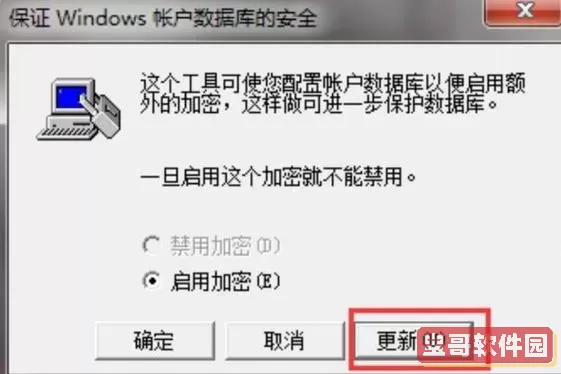
在该菜单中,您会看到设置 “Supervisor Password” 或 “User Password” 的选项。
输入并确认您的 BIOS 密码。请务必记住此密码,因为如果忘记,将会很难重置。
保存设置并重启计算机。
在此设置下,只有输入正确的 BIOS 密码,才能启动计算机。这为数据安全提供了一个强有力的保障。
通过设置这“三道密码”,您可以显著提升 Windows 7 的安全性,使个人信息和重要数据更好地受到保护。在网络信息安全愈加重视的今天,保护个人隐私和数据安全是每一个用户的责任。希望您能认真对待这些安全设置,创建一个更安全的使用环境。
除了上述三道密码,用户还应定期更新操作系统和软件,使用防病毒软件,定期备份数据等,这样才能全面提升计算机的安全防护能力。
版权声明:Windows 7 三道密码设置详细教程,安全性全面提升技巧是由宝哥软件园云端程序自动收集整理而来。如果本文侵犯了你的权益,请联系本站底部QQ或者邮箱删除。